1、打开photoshop 2019,进入它的主界面;

2、按ctrl+O,选择要处理的图片,按打开;
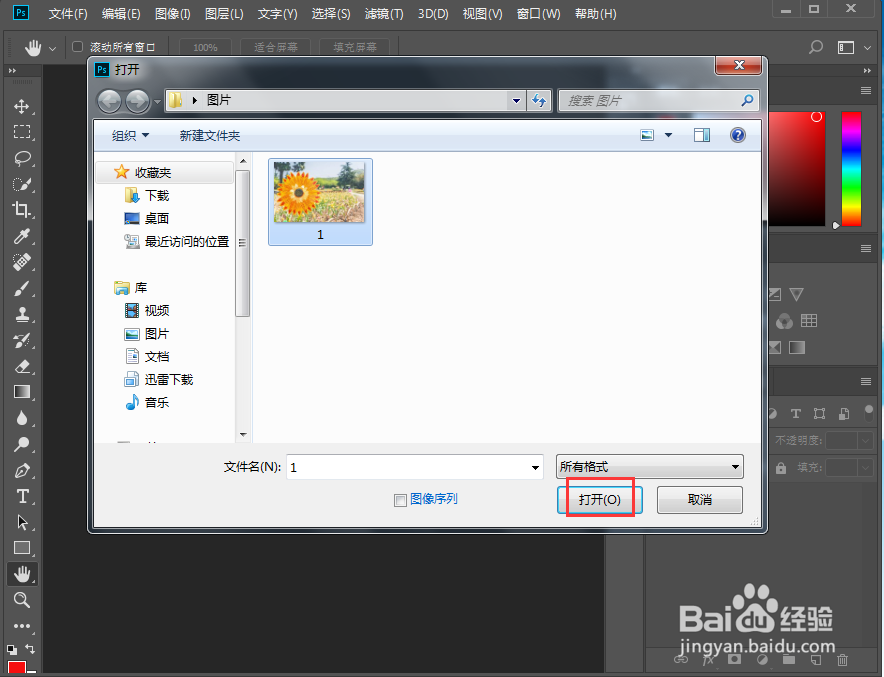
3、将图片添加到photoshop 2019中;
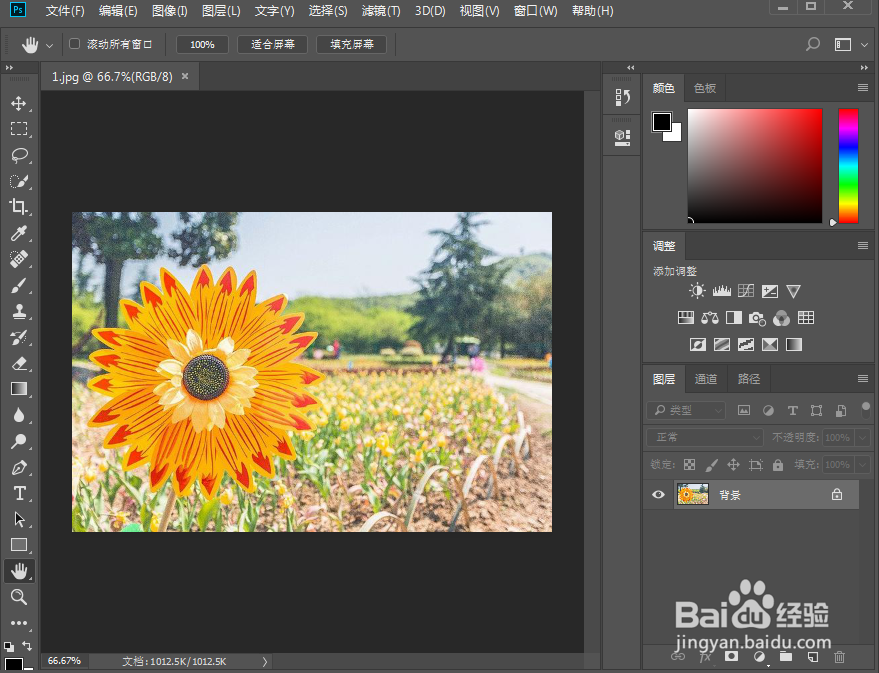
4、按ctrl+j复制一个图层;
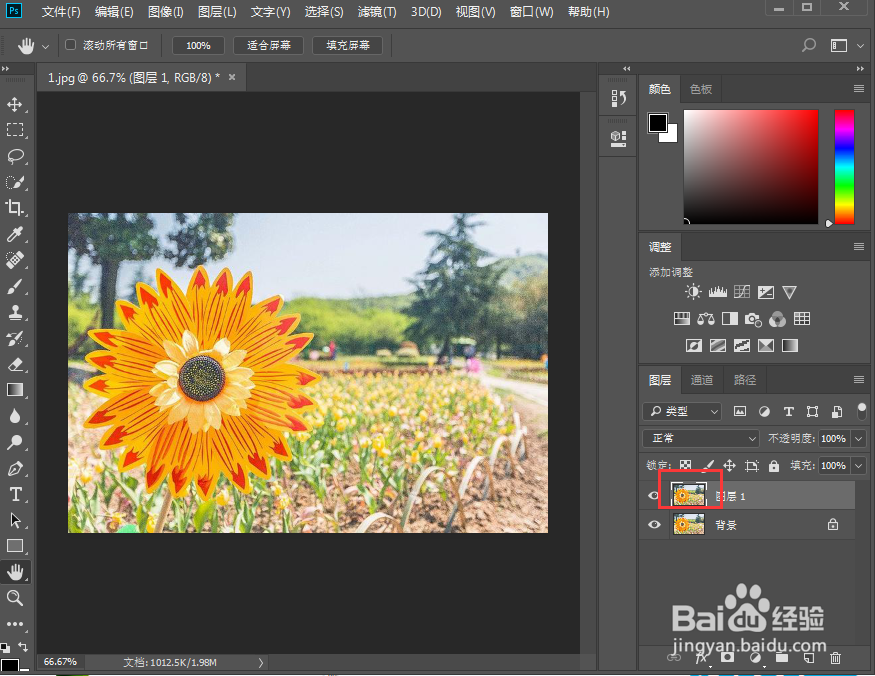
5、点击滤镜菜单下的渲染,选择分层云彩;
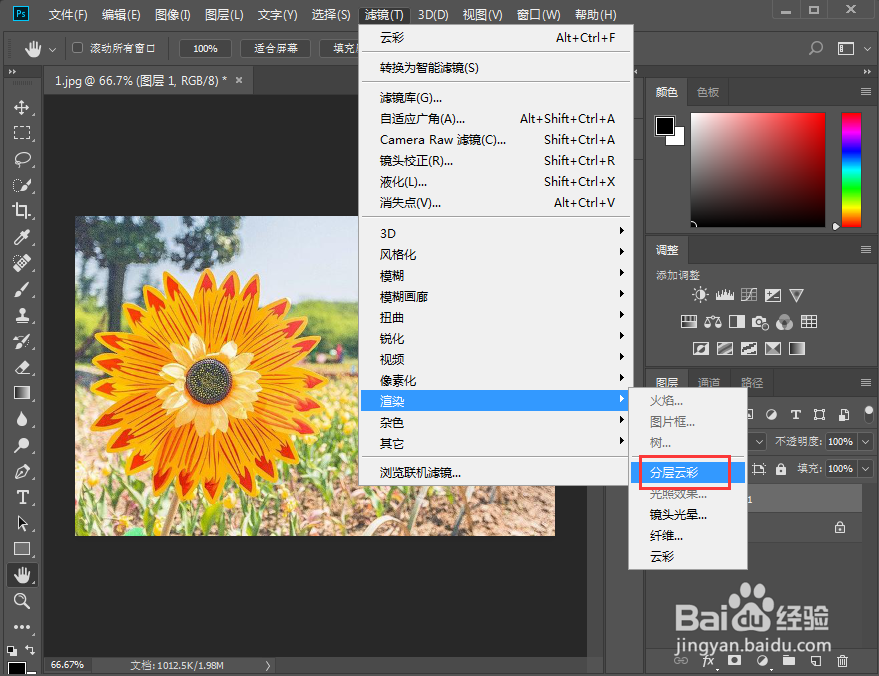
6、将图层混合模式设为强光;
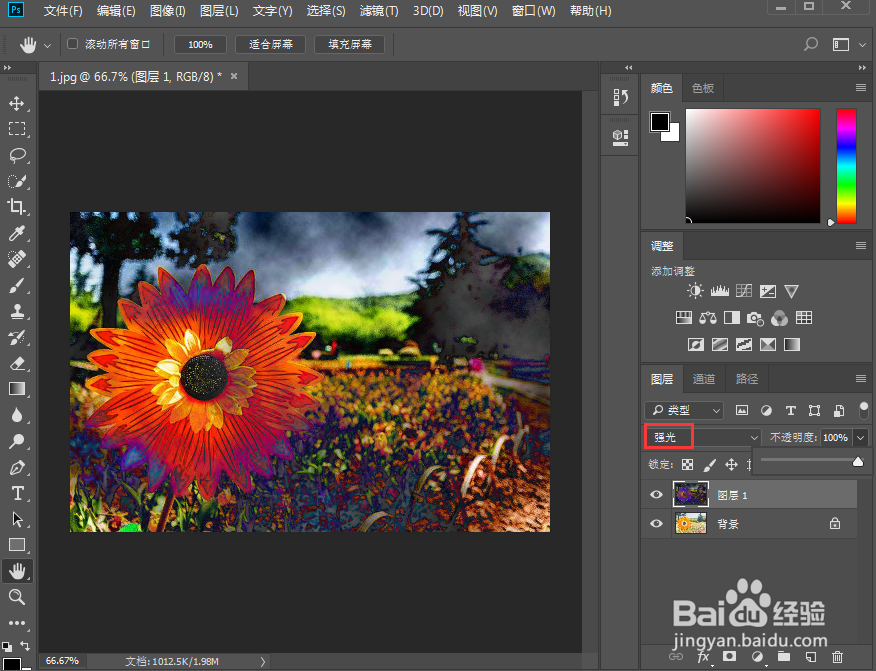
7、我们就在ps 2019中给图片添加上了分层云彩特效。

时间:2024-10-15 18:30:19
1、打开photoshop 2019,进入它的主界面;

2、按ctrl+O,选择要处理的图片,按打开;
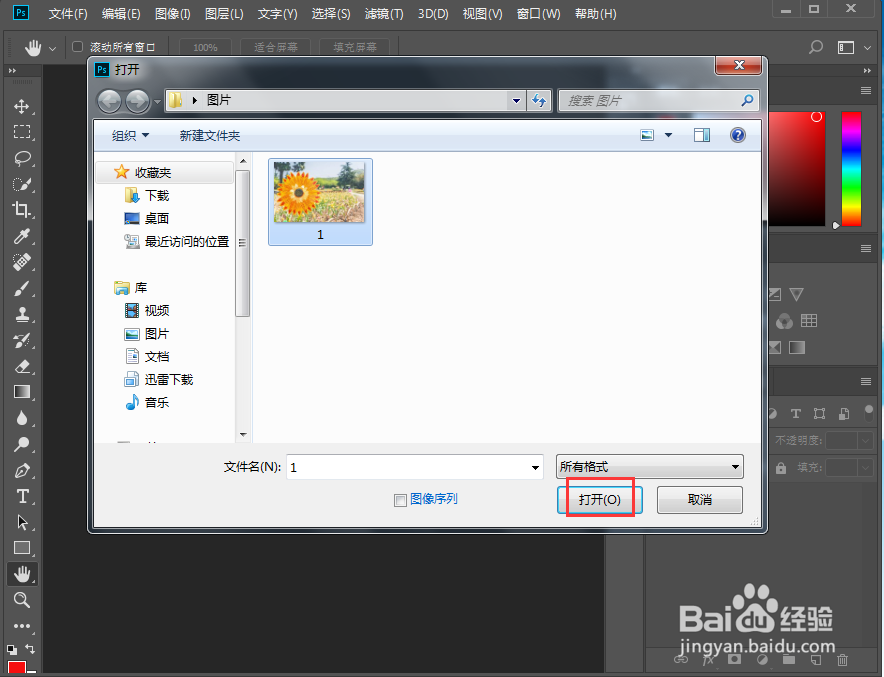
3、将图片添加到photoshop 2019中;
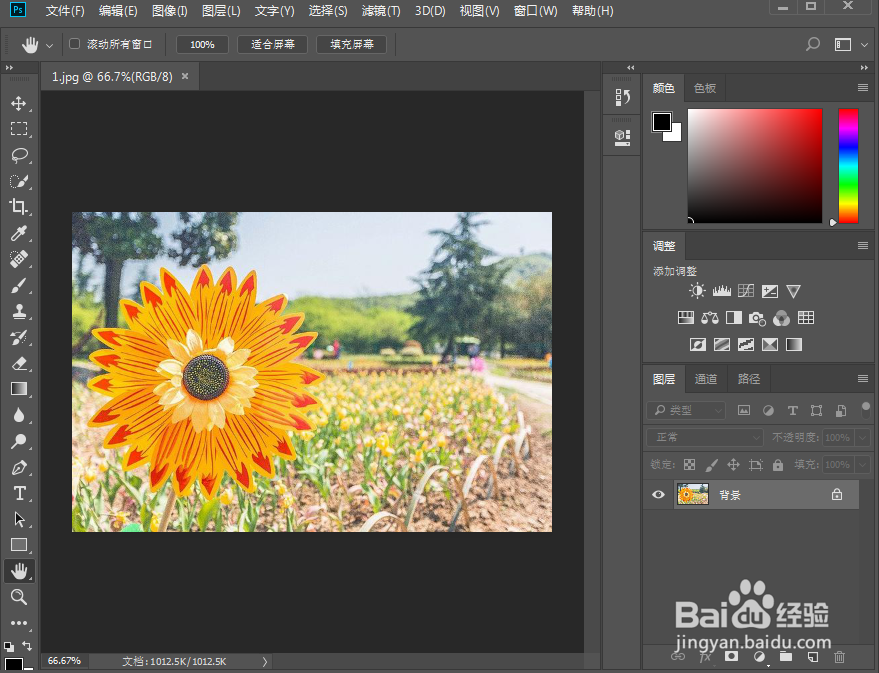
4、按ctrl+j复制一个图层;
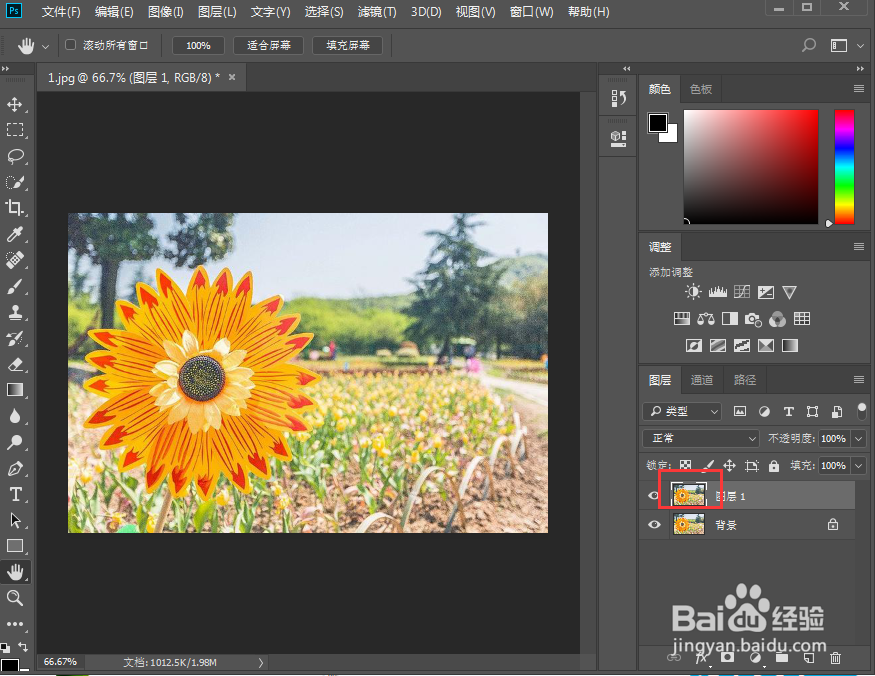
5、点击滤镜菜单下的渲染,选择分层云彩;
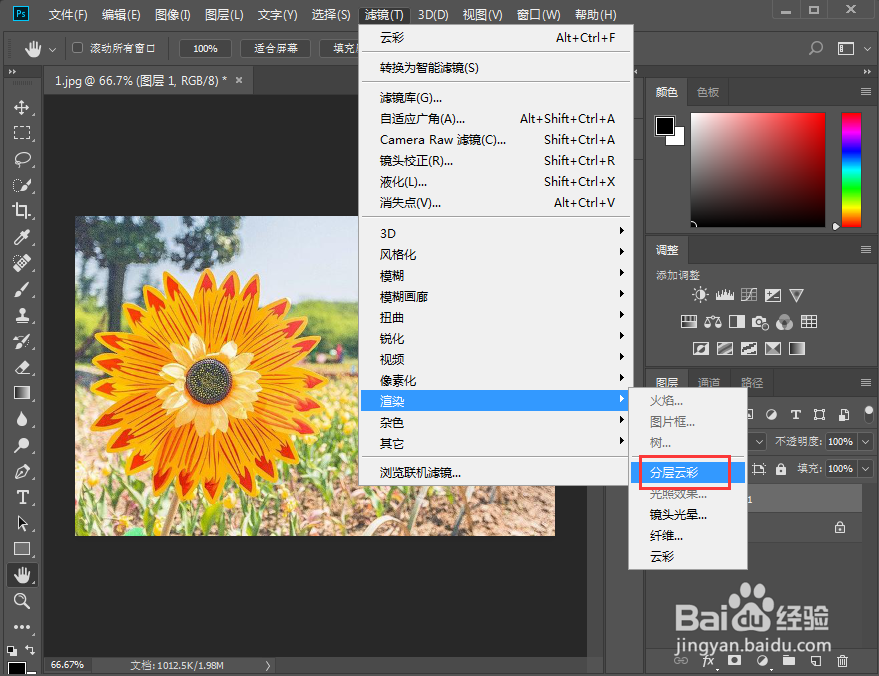
6、将图层混合模式设为强光;
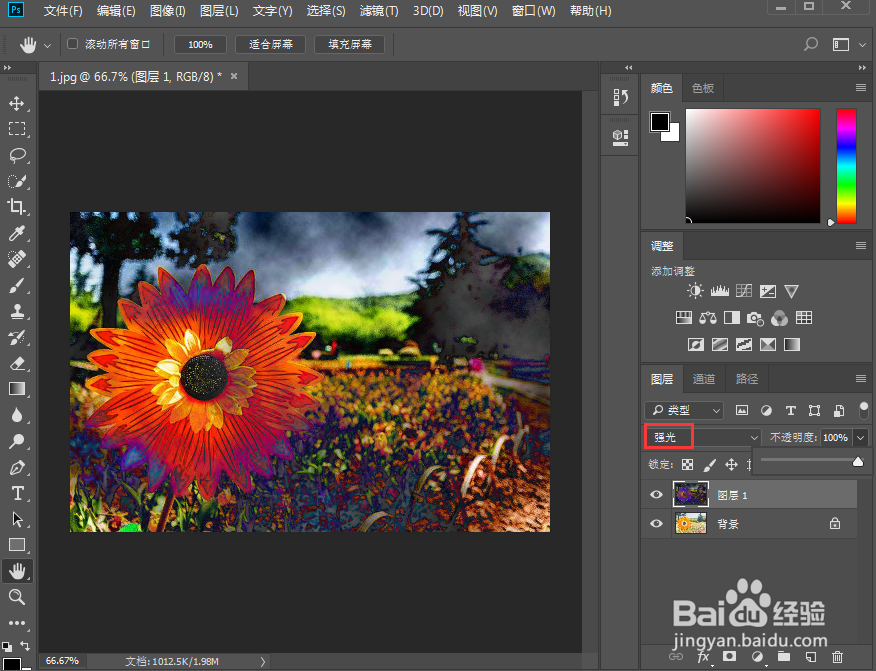
7、我们就在ps 2019中给图片添加上了分层云彩特效。

